实例084 轻松制作简单三维模型
问题介绍:扁平的图片往往无法展示事物的真实感,而其三维效果的设置则使物体表现得更加生动形象,让人们对物体的认识变得更加容易。
1 在PowerPoint 2016中打开“素材\第05章\实例084\团队培训.pptx”演示文稿,在左侧导航窗格中选择第10张幻灯片,选择“插入”选项卡,在“插图”选项组中单击“形状”下拉按钮,在展开的列表中选择“椭圆”形状选项,如图5-10所示。
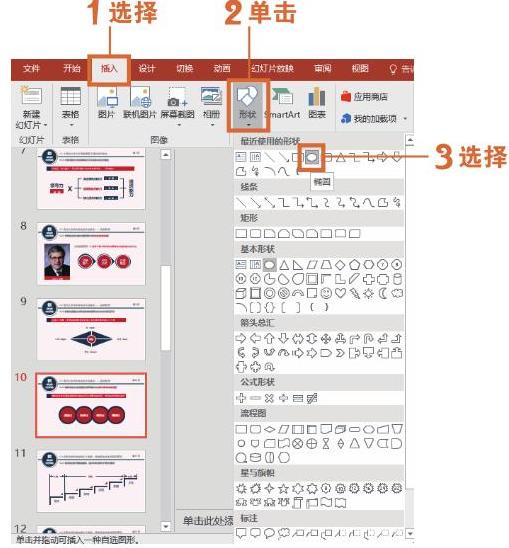
图5-10 选择“椭圆”形状
2 在幻灯片的空白处绘制一个任意大小的椭圆形状,然后选择“绘图工具—格式”选项卡,在“形状样式”选项组中单击“形状轮廓”下拉按钮,在展开的列表中选择“三维旋转”选项,在子列表中选择“离轴1:上”效果选项,如图5-11所示。
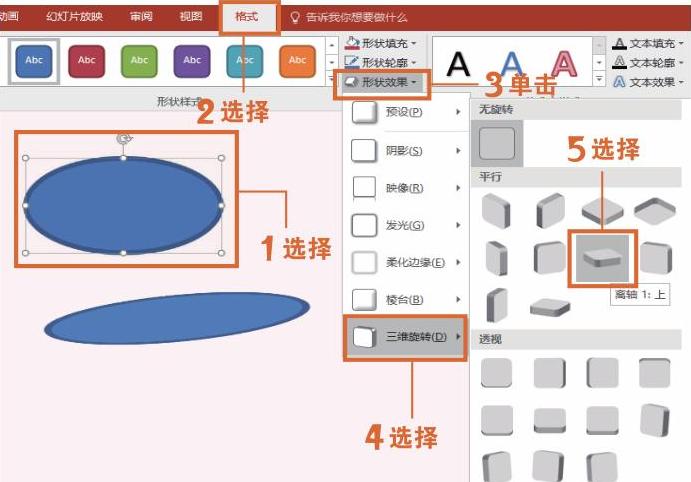
图5-11 选择“三维旋转”效果选项
3 再次单击“形状样式”选项组中“形状轮廓”下拉按钮,在展开的列表中选择“棱台”选项,在子列表中选择“凸圆形”效果选项,如图5-12所示。
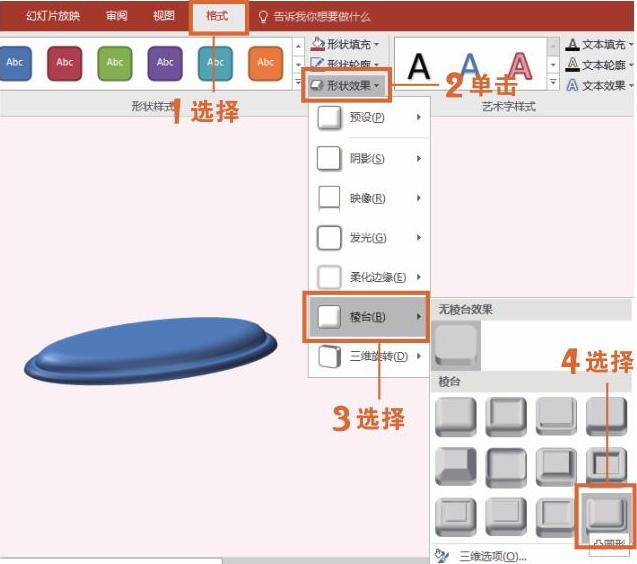
图5-12 选择“凸圆形”效果选项
4 在椭圆形状上右击,在弹出的快捷菜单中选择“设置形状格式”命令,在打开的“设置形状格式”导航窗格中选择“形状选项”选项卡,单击“效果”按钮 ,在“三维格式”区域中设置“顶端棱台”的“宽度”和“高度”值,如图5-13所示。
,在“三维格式”区域中设置“顶端棱台”的“宽度”和“高度”值,如图5-13所示。
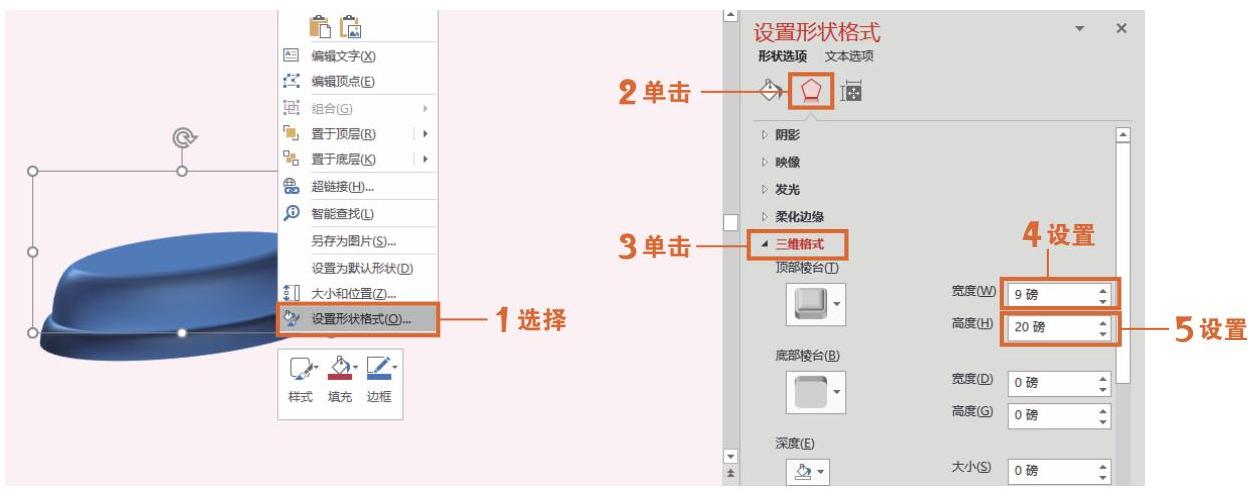
图5-13 设置“顶部棱台”的相关参数
技巧拓展
如果需要进一步调整三维模型的状态,可以通过“设置形状格式”导航窗格中的各项参数进行模型制作。其中 为“效果”按钮,负责棱台高度、宽度、深度、曲面图、所用材料以及光源对准的调节,如图5-14所示。
为“效果”按钮,负责棱台高度、宽度、深度、曲面图、所用材料以及光源对准的调节,如图5-14所示。 为“大小和属性”按钮,负责初始形状(此处为椭圆)的大小、宽度、旋转角度以及位置的调节,如图5-15所示。
为“大小和属性”按钮,负责初始形状(此处为椭圆)的大小、宽度、旋转角度以及位置的调节,如图5-15所示。 为“填充与线条”按钮,负责三维模型的外装饰颜色以及图纹的变换,最终可以对制作的三维模型进行精细调节,如图5-16所示。
为“填充与线条”按钮,负责三维模型的外装饰颜色以及图纹的变换,最终可以对制作的三维模型进行精细调节,如图5-16所示。
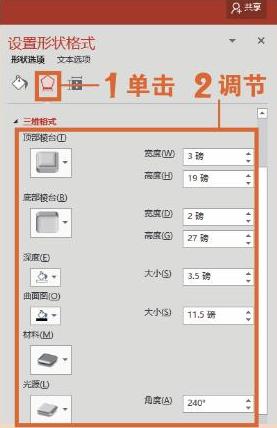
图5-14 调节效果参数
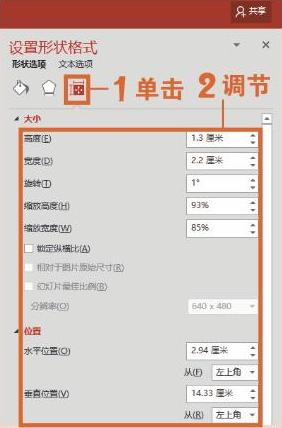
图5-15 调节“大小 和属性”参数
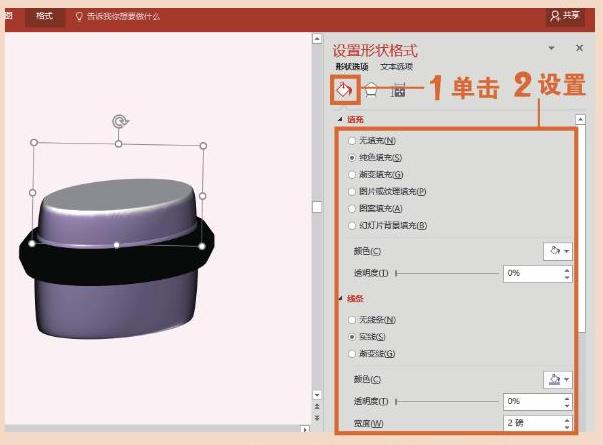
图5-16 调节“填充和线条”参数
